معدل گیری در اکسل بدون فرمول – راهنمای جامع و آسان
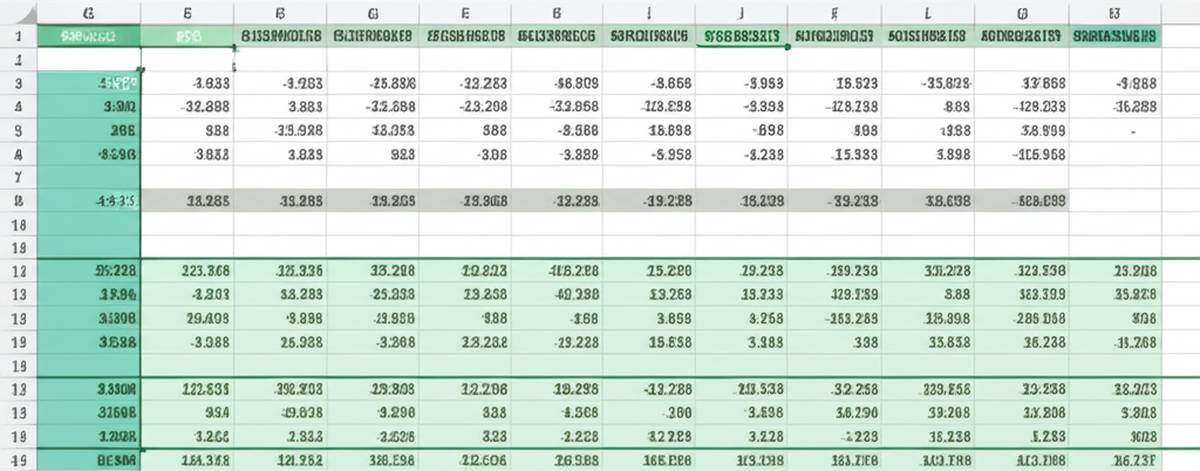
معدل گیری در اکسل بدون فرمول
آیا می دانید می توانید در اکسل، معدل مجموعه ای از اعداد را بدون نیاز به تایپ هیچ فرمول پیچیده ای به دست آورید؟ بله، این قابلیت با ابزارهای داخلی اکسل به سادگی و تنها با چند کلیک قابل انجام است و حتی نیازی به تابع AVERAGE هم ندارید. این تجربه برای بسیاری از کاربران اکسل، راهی نو و هیجان انگیز به سوی کارایی بیشتر باز می کند و به آن ها امکان می دهد تا با سرعت و اطمینان، به میانگین مورد نظر خود دست یابند.
در دنیای امروز که سرعت حرف اول را می زند، نیاز به تحلیل سریع داده ها بیش از پیش احساس می شود. از دانشجویی که می خواهد معدل نمرات خود را حساب کند تا مدیری که به دنبال میانگین فروش محصولات است، همه به ابزاری کارآمد نیاز دارند. اکسل، به عنوان یکی از قدرتمندترین نرم افزارهای صفحه گسترده، این امکان را فراهم می کند. با این حال، بسیاری از افراد از فرمول نویسی دوری می کنند و ترجیح می دهند با روش های بصری و کاربرپسند به نتایج دلخواه برسند. این مقاله سفری است به دنیای پنهان و شگفت انگیز اکسل، جایی که یاد می گیریم چگونه بدون درگیر شدن با پیچیدگی های فرمول ها، معدل گیری کنیم. در این مسیر، روش های ساده، سریع و اثربخشی معرفی می شود که نه تنها برای کاربران مبتدی، بلکه برای کاربران متوسطی که به دنبال راهکارهای جدید هستند، بسیار کاربردی خواهد بود. هدف نهایی، توانمندسازی شما برای استخراج سریع میانگین از داده ها، بدون دغدغه و صرف زمان زیاد برای یادگیری فرمول ها است.
نوار وضعیت (Status Bar) اکسل: تجربه ای بی دردسر برای مشاهده میانگین
یکی از شگفت انگیزترین و در عین حال نادیده گرفته شده ترین امکانات اکسل برای معدل گیری بدون فرمول، استفاده از نوار وضعیت است. شاید تا به حال به این بخش کوچک در پایین پنجره اکسل توجه نکرده باشید، اما این نوار می تواند دوست وفادار شما در محاسبات سریع باشد. تصور کنید در حال بررسی یک لیست بلند از اعداد هستید و ناگهان نیاز به میانگین آن ها پیدا می کنید. به جای اینکه به فکر فرمول نویسی بیفتید، نوار وضعیت اکسل به شما لبخند می زند و پاسخ را در لحظه به شما نشان می دهد.
کشف جادوی نوار وضعیت
نوار وضعیت، همان قسمت باریک در پایین پنجره اکسل است که اطلاعاتی از جمله وضعیت برنامه، تعداد سلول های انتخابی، جمع (Sum) و تعداد (Count) را به صورت پیش فرض نمایش می دهد. این بخش، توانایی فوق العاده ای در ارائه میانگین داده های انتخابی شما، بدون نیاز به حتی یک کلیک اضافه برای محاسبه، دارد.
چگونه کار می کند؟ یک مشاهده ساده
استفاده از این روش به قدری ساده است که شاید باورش کمی دشوار باشد. کافیست مراحل زیر را دنبال کنید تا جادوی معدل گیری در اکسل بدون فرمول را تجربه کنید:
- ابتدا، محدوده سلول هایی را که می خواهید معدل آن ها را به دست آورید، انتخاب کنید. اگر سلول ها پیوسته نیستند، می توانید با نگه داشتن کلید Ctrl، آن ها را به صورت پراکنده انتخاب کنید.
- پس از انتخاب محدوده، کافیست به نوار وضعیت در پایین پنجره اکسل نگاه کنید. همانند یک دوست دانا که بی صدا به شما کمک می کند، اکسل به صورت خودکار میانگین، تعداد و جمع اعداد انتخابی شما را نمایش می دهد.
این یک راه حل عالی برای محاسبه میانگین در اکسل بدون تابع و بدون نیاز به ثبت نتیجه در یک سلول است. این روش، تجربه کار با اکسل را به یک تعامل بصری و فوری تبدیل می کند.
تنظیمات پیشرفته نوار وضعیت: شخصی سازی تجربه شما
شاید ندانید، اما می توانید نمایش اطلاعات در نوار وضعیت را شخصی سازی کنید. با یک کلیک راست ساده روی نوار وضعیت، یک منوی پاپ آپ ظاهر می شود که به شما امکان می دهد تا گزینه هایی مانند Average (میانگین)، Count (تعداد)، Numerical Count (تعداد عددی)، Minimum (حداقل)، Maximum (حداکثر) و Sum (جمع) را فعال یا غیرفعال کنید. این قابلیت به شما این امکان را می دهد که دقیقا همان اطلاعاتی را که در لحظه نیاز دارید، مشاهده کنید و تجربه روش های سریع معدل گیری در اکسل را بهینه سازید.
مزایا و معایب: نگاهی از نزدیک به نوار وضعیت
- مزایا: این روش کاملاً بدون نیاز به تایپ هرگونه فرمول یا تابع است. فوق العاده سریع است و برای بررسی های لحظه ای و دریافت اطلاعات فوری عالی عمل می کند. حس کشف و سادگی استفاده از آن، بسیار رضایت بخش است.
- معایب: نتیجه معدل گیری در اکسل بدون فرمول با این روش، در هیچ سلولی ثبت نمی شود. این بدان معناست که اگر نیاز به ذخیره یا ارجاع به این میانگین در جای دیگری از کاربرگ خود دارید، باید آن را به صورت دستی یادداشت کنید یا از روش های دیگر بهره ببرید.
نوار وضعیت اکسل، یکی از آن ترفندهای کوچک و پنهان است که می تواند در لحظات حساس، نجات بخش شما باشد. کافیست یک بار آن را امتحان کنید تا به قدرت سادگی اش پی ببرید و در زمان خود صرفه جویی کنید.
دکمه AutoSum: میانگین گیری با یک کلیک و بدون دغدغه فرمول نویسی
برای بسیاری از کاربران، واژه فرمول در اکسل تداعی گر پیچیدگی و سردرگمی است. اما اکسل، با ابزارهایی مانند AutoSum، این ترس را از بین برده و امکان معدل گیری در اکسل بدون فرمول نویسی مستقیم را فراهم می کند. دکمه AutoSum نه تنها برای جمع زدن، بلکه برای محاسبه میانگین نیز یک دستیار قدرتمند است که تجربه کاربر را به مراتب دلپذیرتر می سازد.
آشنایی با دوست همیشگی شما: AutoSum
دکمه AutoSum که اغلب با نماد Σ (سیگما) در تب Home و بخش Editing قابل مشاهده است، به نظر می رسد تنها برای جمع زدن کاربرد دارد. اما با یک کلیک کوچک بر روی فلش کنار آن، دنیایی از توابع پایه، از جمله Average، Count Numbers، Max و Min را در اختیار شما قرار می دهد. این یعنی شما می توانید با یک کلیک، بدون نیاز به تایپ فرمول AVERAGE، میانگین مورد نظر خود را به دست آورید.
چگونه یک کلیک، معجزه می کند؟
فرآیند معدل با AutoSum اکسل بسیار روان و شهودی است. با دنبال کردن این گام ها، شما نیز می توانید این تجربه را لمس کنید:
- ابتدا، محدوده سلول هایی که حاوی اعداد مورد نظر شما برای میانگین گیری هستند را انتخاب کنید.
- سپس، یک سلول خالی را در جایی که می خواهید نتیجه میانگین نمایش داده شود (معمولاً بلافاصله زیر یا کنار محدوده انتخابی) انتخاب کنید.
- در تب Home، به بخش Editing بروید و بر روی فلش کوچک کنار دکمه AutoSum کلیک کنید.
- از منوی باز شده، گزینه Average را انتخاب کنید.
- اکسل به صورت جادویی یک فرمول AVERAGE را در سلول انتخابی شما درج کرده و بلافاصله نتیجه میانگین محدوده مورد نظر را نمایش می دهد.
مهم است بدانید که این روش در واقع یک فرمول AVERAGE را در سلول شما درج می کند. اما نکته کلیدی اینجاست که شما خودتان آن را تایپ نکرده اید. این فرآیند درج خودکار فرمول، همان چیزی است که این روش را در دسته معدل گیری در اکسل بدون فرمول نویسی مستقیم قرار می دهد و آن را برای کسانی که از فرمول ها گریزان هستند، جذاب می کند.
مزایا و معایب: در آغوش گرفتن سادگی
- مزایا: این روش فوق العاده سریع و برای کاربران مبتدی بسیار شهودی است. نتیجه میانگین در یک سلول قابل ثبت است، که برای گزارش گیری یا استفاده های بعدی بسیار مفید خواهد بود. حس رضایت از انجام یک کار پیچیده با یک کلیک ساده، تجربه ای فراموش نشدنی است.
- معایب: با وجود اینکه شما فرمول را تایپ نمی کنید، اما اکسل همچنان از یک تابع (فرمول) در پس زمینه استفاده می کند. این نکته برای کسانی که به دنبال راه حل های کاملاً بدون فرمول هستند، ممکن است کمی گیج کننده باشد، هرچند که هدف اصلی بدون تایپ فرمول محقق می شود.
به عنوان مثال، فرض کنید لیستی از نمرات امتحانات یک درس دارید و می خواهید میانگین آن ها را به سرعت به دست آورید. کافیست نمرات را انتخاب کرده، یک سلول خالی زیر آن ها را برگزینید و سپس با یک کلیک بر روی فلش کنار AutoSum و انتخاب Average، نتیجه را مشاهده کنید. این قدرت سادگی در دستان شماست.
ابزار Quick Analysis Tool (بررسی سریع): میانگین گیری بصری با لمس جادوی اکسل
اکسل همواره در تلاش است تا تعامل با داده ها را برای کاربرانش ساده تر و بصری تر کند. یکی از این شاهکارهای طراحی، ابزار Quick Analysis است که به شما اجازه می دهد تا تحلیل های سریع و میانگین گیری را بدون درگیر شدن با فرمول ها انجام دهید. این ابزار، تجربه میانگین گیری در اکسل بدون فرمول را به یک فرآیند کشف بصری تبدیل می کند، جایی که می توانید نتایج را قبل از اعمال، مشاهده کنید.
کشف ابزار Quick Analysis
هنگامی که شما محدوده ای از داده های عددی را در اکسل انتخاب می کنید، یک آیکون کوچک در گوشه پایین سمت راست محدوده انتخابی ظاهر می شود. این همان ابزار Quick Analysis Tool است. با کلیک بر روی آن، یک پنجره کوچک با گزینه های متعدد برای تحلیل، قالب بندی و نمایش داده ها باز می شود. این ابزار، همانند یک دستیار شخصی برای محاسبه میانگین در اکسل بدون تابع عمل می کند.
چگونه جادوی بصری Quick Analysis را به کار گیریم؟
استفاده از میانگین گیری با ابزار Quick Analysis بسیار لذت بخش و آسان است. کافیست گام های زیر را دنبال کنید:
- ابتدا، محدوده سلول های حاوی داده هایی که می خواهید میانگین آن ها را بگیرید، انتخاب کنید.
- پس از انتخاب، بر روی آیکون کوچک Quick Analysis که در گوشه پایین سمت راست محدوده انتخابی ظاهر می شود، کلیک کنید.
- در پنجره ای که باز می شود، به تب Totals بروید.
- در تب Totals، گزینه های مختلفی برای جمع، میانگین و شمارش مشاهده می کنید. بر روی گزینه Average کلیک کنید (اغلب با یک فلش کوچک که جهت محاسبه را نشان می دهد).
- اکسل به سرعت میانگین را محاسبه کرده و آن را در سلول های مناسب (معمولاً در پایین یا کنار ستون داده ها) نمایش می دهد.
این روش به شما حس کنترل و مشاهده سریع نتایج را می دهد و در دسته روش های سریع معدل گیری در اکسل قرار می گیرد. این یک راه عالی برای اکسل بدون فرمول نویسی است که نتایج را به شکلی بصری و جذاب ارائه می دهد.
مزایا و معایب: نگاهی دقیق تر
- مزایا: یکی از بزرگترین مزایای Quick Analysis، نمایش بصری نتایج قبل از اعمال آن هاست. این ابزار، قابلیت های بیشتری برای تحلیل سریع، مانند افزودن نوارهای داده یا مجموع های در حال اجرا را نیز ارائه می دهد. تجربه استفاده از آن برای کشف سریع الگوها و میانگین ها بسیار لذت بخش است.
- معایب: هرچند نتیجه در یک سلول قابل ثبت است، اما ظاهر بصری آن ممکن است کمی متفاوت باشد (برای مثال، با رنگ بندی خاص یا اضافه شدن یک ردیف جدید برای نمایش نتیجه). این امر می تواند در برخی موارد، نیاز به تنظیمات جزئی برای هماهنگی با ظاهر کلی کاربرگ داشته باشد.
تصور کنید لیستی از نمرات هفتگی یک دانش آموز را دارید و می خواهید بدانید میانگین عملکرد او چگونه است. با Quick Analysis، کافیست نمرات را انتخاب کنید، بر روی آیکون آن کلیک کرده و Average را از بخش Totals انتخاب کنید. به همین سادگی، یک میانگین کارآمد به دست می آورید.
معدل گیری شرطی بدون فرمول های پیچیده: فیلتر کردن برای دستیابی به میانگین های خاص
گاهی اوقات، نیاز به معدل گیری در اکسل بدون فرمول به معنای محاسبه میانگین کل نیست، بلکه به دنبال میانگین داده هایی هستیم که شرایط خاصی را برآورده می کنند. اغلب کاربران برای این کار به سراغ توابع پیچیده AVERAGEIF یا AVERAGEIFS می روند که مستلزم دانش فرمول نویسی است. اما راهی ساده تر و بصری تر وجود دارد که این چالش را بدون نیاز به تایپ توابع شرطی، برطرف می کند: استفاده از قابلیت فیلتر اکسل.
راه حلی هوشمندانه برای میانگین های شرطی
این روش، همانند کشف یک میانبر هوشمندانه در یک مسیر پرپیچ و خم است. با استفاده از قابلیت فیلتر، می توانیم داده های مورد نظر خود را ابتدا به صورت بصری جدا کنیم و سپس، بر روی مجموعه فیلتر شده، از روش های بدون فرمول که پیش از این آموختیم، برای محاسبه میانگین استفاده کنیم. این تجربه ای از میانگین گیری شرطی است که به شکل کاملاً بصری و بدون دغدغه های فرمول نویسی صورت می گیرد.
گام به گام: میانگین گیری شرطی با فیلتر
برای دستیابی به میانگین های شرطی بدون نیاز به فرمول های پیچیده، مراحل زیر را دنبال کنید:
- ابتدا، محدوده داده های خود (شامل ستون های حاوی شرایط و ستون حاوی اعداد برای میانگین گیری) را انتخاب کنید.
- از تب Data، بر روی دکمه Filter کلیک کنید. با این کار، فلش هایی در کنار عنوان هر ستون ظاهر می شود.
- بر روی فلش کنار ستونی که شامل شرط شماست کلیک کنید (مثلاً ستون نام درس برای فیلتر کردن درس ریاضی).
- از منوی فیلتر، شرایط مورد نظر خود را اعمال کنید (مثلاً تیک ریاضی را بزنید). با این کار، تنها ردیف هایی که شرط شما را برآورده می کنند، نمایش داده می شوند و سایر ردیف ها به صورت موقت پنهان می گردند.
- اکنون که فقط داده های فیلتر شده قابل مشاهده هستند، می توانید یکی از روش های سریع معدل گیری در اکسل را به کار ببرید:
- محدوده اعداد فیلتر شده را انتخاب کنید و میانگین را در نوار وضعیت مشاهده کنید.
- یا، محدوده اعداد فیلتر شده را انتخاب کرده و یک سلول خالی را برای نتیجه مشخص کنید. سپس از دکمه AutoSum (و انتخاب Average از منوی کشویی آن) استفاده کنید.
اکسل به صورت هوشمندانه فقط داده های قابل مشاهده (فیلتر شده) را در محاسبه لحاظ می کند و این همان چیزی است که به شما میانگین شرطی می دهد، بدون اینکه حتی یک کاراکتر از توابع AVERAGEIF یا AVERAGEIFS را تایپ کرده باشید.
مزایا و معایب: تحلیل یک راهکار خلاقانه
- مزایا: این روش به شما امکان می دهد تا بدون نیاز به دانش توابع شرطی پیچیده، به میانگین شرطی دست یابید. فرآیند کاملاً بصری است و به شما کمک می کند تا داده های خود را بهتر درک کنید. حس قدرت و کنترل بر داده ها، بدون نیاز به کدنویسی، بسیار رضایت بخش است.
- معایب: این روش نیاز به چند مرحله دستی دارد و اگر به دفعات زیاد و برای شرایط مختلف نیاز به معدل گیری شرطی دارید، ممکن است کمی زمان بر باشد. همچنین، اگر نیاز به ثبت همزمان میانگین های شرطی برای چند گروه مختلف دارید، این روش به تنهایی کافی نخواهد بود و باید هر بار فیلتر را تغییر دهید.
تصور کنید لیستی از فروشندگان و میزان فروش هر یک را دارید و می خواهید بدانید میانگین فروش فروشندگان منطقه شمال چقدر است. کافیست لیست را فیلتر کنید تا تنها فروشندگان منطقه شمال نمایش داده شوند، سپس با انتخاب ستون فروش، میانگین آن را از نوار وضعیت بخوانید. به همین سادگی، به پاسخی دقیق دست پیدا می کنید.
روش معدل گیری دستی با توابع پایه SUM و COUNT: فهم عمیق تر با رویکردی متفاوت
هرچند هدف اصلی این مقاله تاکید بر معدل گیری در اکسل بدون فرمول به معنای عدم نیاز به تایپ مستقیم توابع AVERAGE است، اما برخی کاربران تمایل دارند تا مفهوم ریاضی معدل را با استفاده از فرمول های پایه ای تر در اکسل پیاده سازی کنند. این روش، به آن ها کنترل بیشتری بر فرآیند محاسبه می دهد و در عین حال، از تابع مستقیم AVERAGE دوری می کند. این یک تجربه آموزشی است که به شما کمک می کند تا درک عمیق تری از نحوه کار اکسل و اصول ریاضی میانگین پیدا کنید.
پیاده سازی مفهوم ریاضی معدل در اکسل
در قلب مفهوم ریاضی معدل، دو عملگر اساسی نهفته است: جمع زدن اعداد و شمارش تعداد آن ها. معدل، به سادگی، مجموع اعداد تقسیم بر تعداد آن ها است. اکسل با توابعی نظیر SUM (برای جمع زدن) و COUNT (برای شمارش تعداد)، امکان پیاده سازی این مفهوم را فراهم می کند.
ساخت فرمول پایه: SUM و COUNT، دوستان جدید شما
برای انجام میانگین گیری دستی در اکسل با این رویکرد، کافیست مراحل زیر را دنبال کنید:
- یک سلول خالی را برای نمایش نتیجه انتخاب کنید.
- فرمول را به این شکل بنویسید:
=SUM(محدوده اعداد)/COUNT(محدوده اعداد) - به عنوان مثال، اگر می خواهید معدل اعداد موجود در سلول های A1 تا A10 را بگیرید، فرمول به این صورت خواهد بود:
=SUM(A1:A10)/COUNT(A1:A10) - دکمه Enter را فشار دهید تا نتیجه محاسبه شود.
این روش، هرچند که از فرمول استفاده می کند، اما از تابع AVERAGE به صورت مستقیم استفاده نمی کند و برای کسانی که می خواهند با توابع پایه کار کنند یا دقیقاً بدانند اکسل چگونه میانگین را محاسبه می کند، بسیار کاربردی و روشنگر است. این یک راه عالی برای محاسبه میانگین در اکسل بدون تابع AVERAGE است که به شما امکان می دهد تا کاملاً در جریان فرآیند قرار بگیرید.
مزایا و معایب: نگاهی به کنترل بیشتر
- مزایا: این روش به شما درک کامل فرآیند محاسبه را می دهد. شما کنترل مستقیمی بر مولفه های میانگین (جمع و تعداد) دارید. همچنین، می توانید این توابع پایه را با سایر فرمول ها ترکیب کنید تا محاسبات سفارشی تری انجام دهید، که درک عمیق تری از اکسل به شما می بخشد.
- معایب: این روش نیاز به تایپ فرمول دارد، هرچند که فرمول آن ساده و قابل درک است. برای کسانی که از هرگونه فرمول نویسی دوری می کنند، ممکن است این گزینه جذاب نباشد.
تصور کنید در حال محاسبه معدل نمرات یک کلاس هستید و می خواهید بدانید که دقیقاً چه اعدادی جمع شده اند و بر چند عدد تقسیم شده اند. با استفاده از SUM و COUNT، می توانید این فرآیند را مرحله به مرحله دنبال کنید و نتایج را با شفافیت کامل مشاهده کنید. این نه تنها یک ابزار محاسبه، بلکه یک ابزار آموزشی نیز محسوب می شود.
نکات تکمیلی و ملاحظات مهم در سفر معدل گیری شما
همانطور که در این سفر اکتشافی برای معدل گیری در اکسل بدون فرمول پیش رفتیم، روش های متنوعی را آموختیم. اما برای اینکه تجربه شما کامل و بدون نقص باشد، آگاهی از چند نکته تکمیلی ضروری است. این نکات به شما کمک می کنند تا در مواجهه با شرایط خاص داده ها، بهترین تصمیم را بگیرید و نتایج دقیق تری به دست آورید.
تأثیر سلول های خالی، متنی و صفر: رازهایی در پس محاسبات اکسل
یکی از مهم ترین ملاحظات در میانگین گیری، نحوه برخورد اکسل با انواع مختلف داده ها است:
- سلول های خالی: اکثر روش ها (مانند نوار وضعیت، AutoSum و توابع SUM/COUNT) سلول های خالی را در محاسبات خود نادیده می گیرند. این به آن معناست که آن ها نه به عنوان صفر و نه به عنوان یک مقدار شمارش نمی شوند.
- سلول های حاوی متن: مشابه سلول های خالی، مقادیر متنی نیز توسط بیشتر روش ها نادیده گرفته می شوند. برای مثال، اگر در یک ستون از نمرات، به جای نمره، عبارت غیبت درج شده باشد، این سلول در محاسبه میانگین تاثیری نخواهد داشت.
- سلول های حاوی صفر: اینجاست که تفاوت ها آشکار می شوند. همه روش های اشاره شده (نوار وضعیت، AutoSum، SUM/COUNT) مقدار صفر را به عنوان یک عدد معتبر در نظر می گیرند و آن را در محاسبه میانگین دخیل می کنند. اگر می خواهید صفرها نادیده گرفته شوند، باید از فیلتر (مانند آنچه در بخش معدل گیری شرطی آموختیم) یا توابع شرطی استفاده کنید.
دانستن این تفاوت ها برای میانگین گرفتن در اکسل بدون فرمول بسیار حیاتی است، زیرا به شما کمک می کند تا نتایج را به درستی تفسیر کنید و از اشتباهات رایج جلوگیری کنید. این درک عمیق، قدرت شما را در کار با اکسل افزایش می دهد.
گرد کردن (Rounding) نتایج اعشاری: زیبایی بخشیدن به اعداد
اغلب نتایج معدل گیری، اعدادی اعشاری هستند. گاهی اوقات نیاز داریم تا این اعداد را برای نمایش بهتر یا سادگی، گرد کنیم. خوشبختانه، اکسل ابزارهایی برای این کار فراهم کرده که نیاز به فرمول های پیچیده ROUND را به حداقل می رساند و تجربه بصری دلپذیری را ارائه می دهد:
- استفاده از دکمه های Increase/Decrease Decimal: این دکمه ها در تب Home و بخش Number قرار دارند. با کلیک بر روی دکمه Decrease Decimal (کاهش اعشار)، تعداد ارقام اعشاری نمایش داده شده کاهش می یابد و با Increase Decimal (افزایش اعشار)، تعداد آن ها زیاد می شود. این روش، فقط نحوه نمایش عدد را تغییر می دهد و مقدار واقعی عدد در حافظه اکسل دست نخورده باقی می ماند.
- استفاده از Format Cells (Ctrl+1): برای کنترل دقیق تر بر قالب بندی اعداد، می توانید سلول مورد نظر را انتخاب کرده و با فشار دادن کلیدهای Ctrl+1، پنجره Format Cells را باز کنید. در تب Number، می توانید تعداد ارقام اعشار مورد نظر خود را تنظیم کنید. این روش نیز، فقط ظاهر عدد را تغییر می دهد، نه مقدار واقعی آن.
اگر نیاز دارید که مقدار واقعی عدد نیز گرد شود (برای مثال، برای محاسبات بعدی)، آنگاه باید از تابع ROUND استفاده کنید که یک فرمول محسوب می شود. اما برای صرفاً نمایش زیبا و خواناتر، روش های بالا کفایت می کنند و در دسته نکات میانگین گیری اکسل بدون فرمول نویسی قرار می گیرند.
انتخاب بهترین روش: هم سفر شما در دنیای اکسل
با انواع روش هایی که برای معدل گیری در اکسل بدون فرمول کاوش کردیم، شاید این سوال پیش بیاید که کدام یک بهترین است؟ پاسخ به نیازها و موقعیت شما بستگی دارد:
- اگر به یک میانگین فوری و گذرا نیاز دارید و نمی خواهید آن را در جایی ثبت کنید، نوار وضعیت سریع ترین و بی دردسرترین گزینه است.
- اگر می خواهید میانگین در یک سلول ثبت شود اما از تایپ فرمول ها دوری می کنید، AutoSum با یک کلیک، بهترین انتخاب است.
- برای تحلیل های سریع و بصری که همزمان قابلیت های دیگر را نیز ارائه می دهند، Quick Analysis Tool یک گزینه فوق العاده است.
- اگر به میانگین گیری شرطی نیاز دارید ولی نمی خواهید از توابع پیچیده AVERAGEIF استفاده کنید، ترکیب فیلترها با نوار وضعیت یا AutoSum راهگشا خواهد بود.
- و در نهایت، اگر می خواهید درک عمیق تری از نحوه محاسبه میانگین داشته باشید و از توابع پایه استفاده کنید، روش SUM/COUNT انتخاب مناسبی است.
هدف این است که شما با این ابزارها احساس راحتی کنید و روشی را برگزینید که با سبک کاری و سطح راحتی شما با اکسل، بیشترین همخوانی را دارد. هر یک از این روش ها، دریچه ای به سوی کارایی و سادگی در اکسل باز می کنند.
جمع بندی: قدردانی از قدرت سادگی در اکسل
سفری هیجان انگیز را در دنیای اکسل پشت سر گذاشتیم و آموختیم که چگونه می توانیم به شیوه هایی خلاقانه و کاربردی، معدل گیری در اکسل بدون فرمول را انجام دهیم. از قدرت پنهان نوار وضعیت که نتایج را در یک نگاه به ما هدیه می دهد، تا جادوی یک کلیک AutoSum که فرمول ها را برای ما می نویسد، و سپس بصری بودن ابزار Quick Analysis که تحلیل را شهودی می کند، همگی ابزارهایی بودند که تجربه کار با داده ها را دگرگون ساختند.
همچنین، راهکارهایی برای محاسبه میانگین شرطی بدون فرمول های پیچیده را با استفاده از فیلترها کشف کردیم و حتی با روش میانگین گیری دستی با توابع پایه SUM و COUNT آشنا شدیم که درک عمیق تری از فرآیند محاسبه به ما بخشید. این روش ها، نه تنها به ما سرعت و دقت بخشیدند، بلکه نشان دادند که اکسل چقدر انعطاف پذیر است و چگونه می تواند راه حل های متنوعی برای نیازهای گوناگون کاربران ارائه کند.
به یاد داشته باشیم که قدرت اکسل تنها در فرمول های پیچیده آن خلاصه نمی شود، بلکه در توانایی اش برای ساده سازی فرآیندهای دشوار و در دسترس قرار دادن آن ها برای همگان نهفته است. این مقاله، دعوتی بود برای رهایی از دغدغه فرمول نویسی و تجربه سادگی و کارایی در معدل گیری در اکسل بدون فرمول. با تمرین و کاوش در این روش ها، می توانید بهترین تناسب را با سبک کاری خود بیابید و به یک کاربر ماهر و کارآمد در اکسل تبدیل شوید. دنیای داده ها منتظر کشف های شماست.
آیا شما به دنبال کسب اطلاعات بیشتر در مورد "معدل گیری در اکسل بدون فرمول – راهنمای جامع و آسان" هستید؟ با کلیک بر روی استان ها، اگر به دنبال مطالب جالب و آموزنده هستید، ممکن است در این موضوع، مطالب مفید دیگری هم وجود داشته باشد. برای کشف آن ها، به دنبال دسته بندی های مرتبط بگردید. همچنین، ممکن است در این دسته بندی، سریال ها، فیلم ها، کتاب ها و مقالات مفیدی نیز برای شما قرار داشته باشند. بنابراین، همین حالا برای کشف دنیای جذاب و گسترده ی محتواهای مرتبط با "معدل گیری در اکسل بدون فرمول – راهنمای جامع و آسان"، کلیک کنید.